Notepad++: kuidas klõpsatavaid linke keelata
Selle lihtsa ja kiire õpetuse abil saate samm-sammult teada, kuidas rakenduses Notepad++ klõpsatavad lingid välja lülitada.
Kui soovite rakenduses Notepad++ korraga vaadata mitut dokumenti, võite avada teise akna ja need paanida. Teise võimalusena saate põhiakna jagada kaheks alamaknaks. Selleks paremklõpsake avatud vahekaardil ja valige "Teisalda teisele vaatele" või "Klooni teisele vaatele".
„Teisalda teisele vaatele” avab alamakna, kui seda veel pole, ja liigutab vahekaardi sellele. „Kloonimine muusse vaatesse” teeb sama, kuid avab alamaknas valitud vahekaardi koopia.
Kloonitud vahekaart kannab üle kõik pärast viimast salvestamist tehtud muudatused ja jätkab ka tulevaste muudatustega vastavust. Vaikimisi saab kõiki teisaldatud või kloonitud vahekaarte iseseisvalt kerida. Siiski on võimalik kahe avatud dokumendi vahel kerimist sünkroonida. Nii vertikaalset kui ka horisontaalset kerimist saab sünkroonida eraldi või koos, kuigi horisontaalne kerimine on võimalik ainult siis, kui sõna murdmine on keelatud.
Kahe dokumendi kerimise sünkroonimiseks klõpsake ülemisel ribal "View", seejärel klõpsake "Sünkroniseeri vertikaalset kerimist" ja/või "Sünkroniseeri horisontaalset kerimist".
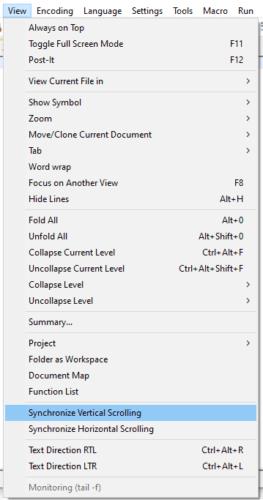
Klõpsake ülemisel ribal "Vaade", seejärel klõpsake "Sünkroniseeri vertikaalset kerimist" ja/või "Sünkroniseeri horisontaalset kerimist".
Teise võimalusena võite klõpsata ikooniribal paremalt neljateistkümnendat ja viieteistkümnendat ikooni. Nende ikoonil on väikesed tabalukud ja need on tähistatud vastavalt "Vertikaalse kerimise sünkroonimine" ja "Horisontaalse kerimise sünkroonimine".

Teise võimalusena võite klõpsata ikooniribal paremalt neljateistkümnendat ja viieteistkümnendat ikooni, millel on väikesed tabalukud.
Kahe dokumendi kerimise sünkroonimine võib olla tõhus viis muudatuste hõlpsaks tuvastamiseks dokumendi versioonide vahel.
Näpunäide. Kloonitud dokumendi kerimise sünkroonimine on tõenäoliselt kasutu, kuna näete sama dokumendi sama osa ainult kaks korda.
Mõlemad kerimise sünkroonimised töötavad, kui alamaknad on virnastatud vertikaalselt või horisontaalselt.
Selle lihtsa ja kiire õpetuse abil saate samm-sammult teada, kuidas rakenduses Notepad++ klõpsatavad lingid välja lülitada.
Vabanege saatest Apple TV+ saates Up Next ilmumisest, et hoida oma lemmiksaateid teiste eest saladuses. Siin on sammud.
Avastage, kui lihtne on oma arvutis ja Android-seadmes Disney+ konto profiilipilti muuta.
Kas otsite Microsoft Teamsi alternatiive lihtsaks suhtluseks? Leidke 2023. aastal enda jaoks parimad alternatiivid Microsoft Teamsile.
See postitus näitab, kuidas videoid kärpida Microsoft Windows 11 sisseehitatud tööriistade abil.
Kui kuulete palju moesõna Clipchamp ja küsite, mis on Clipchamp, lõpeb teie otsing siin. See on parim juhend Clipchampi valdamiseks.
Tasuta helisalvestiga saate luua salvestisi ilma oma Windows 11 arvutisse kolmanda osapoole tarkvara installimata.
Kui soovite luua vapustavaid ja kaasahaaravaid videoid mis tahes eesmärgil, kasutage parimat tasuta videotöötlustarkvara Windows 11 jaoks.
Vaadake näpunäiteid, mida saate kasutada oma ülesannete korraldamiseks Microsoft To-Do abil. Siin on lihtsad näpunäited, isegi kui olete algaja.
Lahendage selle dokumendi avamisel ilmnes viga. Ligipääs keelatud. tõrketeade, kui proovite avada PDF-faili meilikliendist.







